ZIP je velmi populární nástroj pro kompresi a balení souborů pro operační systémy typu Unix i Windows. Při procházení manuálové stránky zipu jsem objevil několik užitečných možností pro ochranu archivů zip.
Přečtěte si také :Jak chránit heslem soubor Vim v Linuxu
V tomto příspěvku vám ukážu, jak vytvořit soubor zip chráněný heslem na terminálu v Linuxu. To vám pomůže naučit se praktický způsob šifrování a dešifrování obsahu archivních souborů zip.
Nejprve nainstalujte zip ve vaší distribuci Linuxu pomocí správce balíčků, jak je znázorněno.
$ sudo yum install zip [On CentOS/RHEL] $ sudo dnf install zip [On Fedora 22+] $ sudo apt install zip [On Debian/Ubuntu]
Jak vytvořit ZIP chráněný heslem v Linuxu
Po instalaci můžete použít zip příkaz s -p příznak k vytvoření archivu zip chráněného heslem s názvem ccat-command.zip z adresáře souborů s názvem ccat-1.1.0 následovně.
$ zip -p pass123 ccat-command.zip ccat-1.1.0/


Výše uvedená metoda je však absolutně nejistá, protože zde je heslo poskytováno jako prostý text na příkazovém řádku. Za druhé, bude také uložena v souboru historie (např. ~.bash_history pro bash), což znamená jiného uživatele s přístupem k vašemu účtu (zejména root uživatel) snadno uvidí heslo.
Proto se snažte vždy používat -e příznak, zobrazí výzvu, která vám umožní zadat skryté heslo, jak je znázorněno.
$ zip -e ccat-command.zip ccat-1.1.0/


Jak rozbalit ZIP chráněný heslem v Linuxu
Chcete-li rozbalit a dešifrovat obsah archivního souboru s názvem ccat-command.zip , použijte rozbalit programu a zadejte heslo, které jste zadali výše.
$ unzip ccat-command.zip

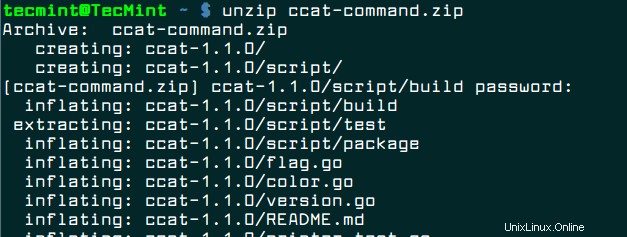
A je to! V tomto příspěvku jsem popsal, jak vytvořit soubor zip chráněný heslem na terminálu v Linuxu. Máte-li jakékoli dotazy nebo jiné užitečné související tipy/triky, o které se chcete podělit, použijte níže uvedený formulář pro komentáře.